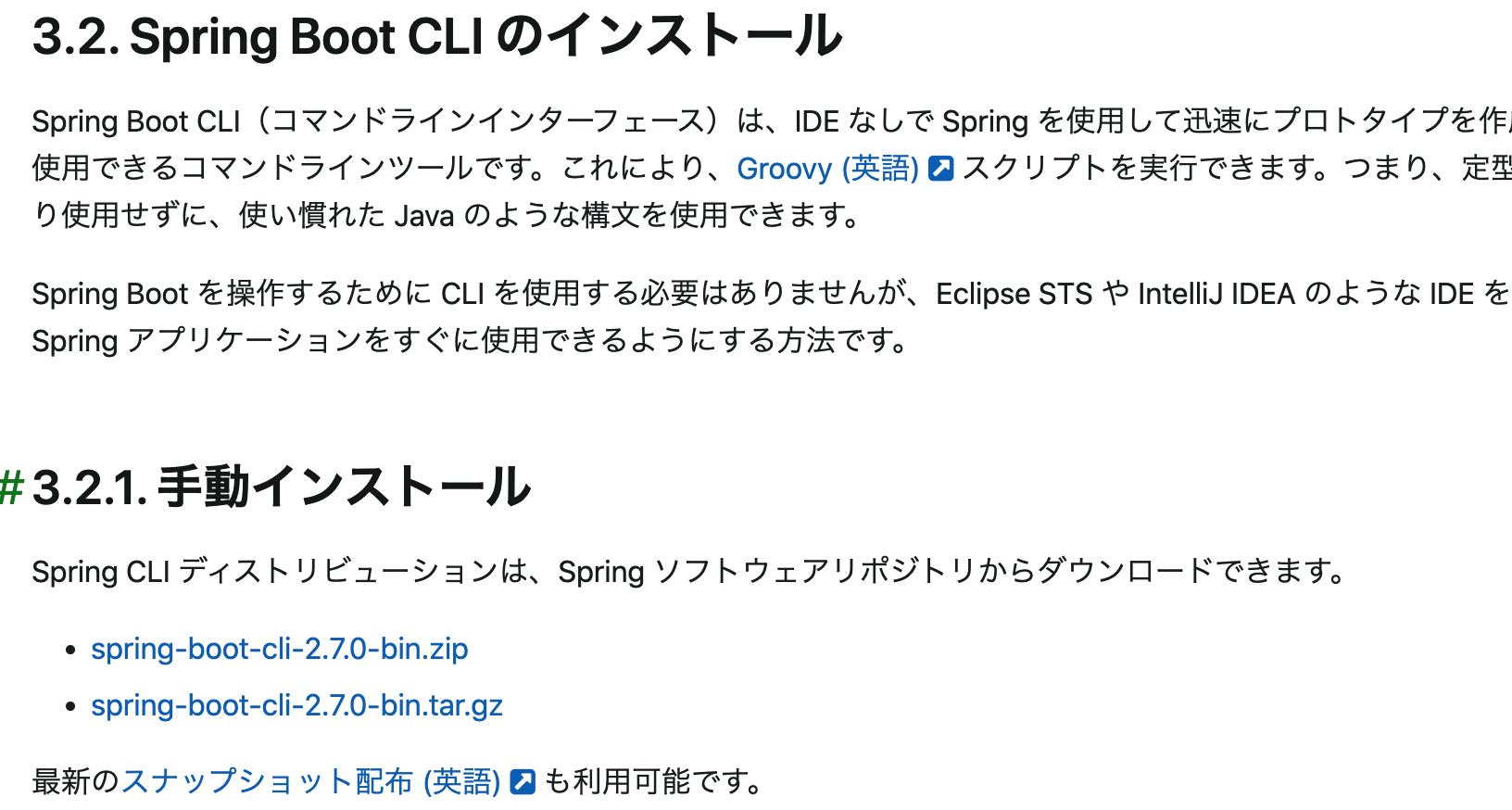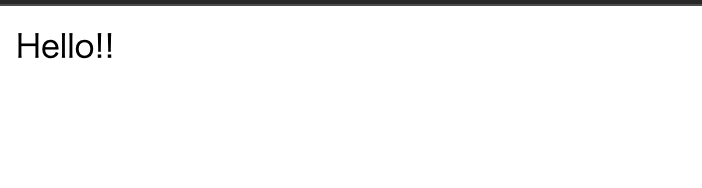目的
mac上で、springBoot機能の一つであるGroovyについて環境構築したい。
対象読者
初めてGroovyの環境構築をする方向け
mac上で環境構築される方向け
spring-boot-CLIダウンロード
ここがはまりました。
書籍をインプットに進めていたのですが、書籍通りに公式サイトが進まないので
どれが正しい対象か分からなかった。
代わりにググったら、公式サイトに案内がしっかりあるみたいなので無事取得。
macでの環境設定
ターミナルのコマンド操作で、ここもはまりました。
まず、.bash_profileに環境変数を記載すると書籍には書いていましたが
そのファイルの場所が分からない。
調べると、ホームディレクトリに配置されているそうです。
macでのホームディレクトリの調べ方は?
ここもはまりました。
ホームディレクトリは下記のコマンドで確認できます。
cd ~
そのあとは念のため、ファイルが既存で存在するか確認。
普通はあるみたいなので、ほとんどの場合はある前提だと思います。
.bash_profileは、今回隠しファイルです。(頭に「.」ドットがつくようなファイルは隠しファイルであることが多いです)
-aというオプションつけると、隠しファイル含めて検索してくれます。
ls -ll -a
ここまでで、無事見つけられたので編集します。
vim .bash_profile
mac上でのvimの操作方法は、下記参考にしました。
下記の環境設定のようにして、設定する。
export PATH = $HOME/[spring-boot-cliのパス]/bin:$PATH
※$HOMEというのは、先ほど登場したホームディレクトリのことです。
環境変数が設定できているかの確認
まず下記を実行して反応をみます。
spring run
Please specify at least one file
実行結果のメッセージを日本語にすると「少なくとも1つのファイルを指定してください」ということを言われています。
ということは
起動の準備はできているけども、起動するためのファイルが無いので起動できませんということ。
Groovyファイルの作成
ここはGroovyの基本構文を調べて適当に1ファイル作成する。
@RestController
class App{
@RequestMapping("/")
def home(){
"Hello!!"
}
}
作成したファイルはどこでもいいので、配置します。
配置したパスにターミナル上で移動する。
Groovyの起動
spring run app.groovy
app.groovyは、「Groovyファイルの作成」で作成したファイル名です。
下記が末尾の表示まで確認できれば起動は確認できました。
. ____ _ __ _ _
/\\ / ___'_ __ _ _(_)_ __ __ _ \ \ \ \
( ( )\___ | '_ | '_| | '_ \/ _` | \ \ \ \
\\/ ___)| |_)| | | | | || (_| | ) ) ) )
' |____| .__|_| |_|_| |_\__, | / / / /
=========|_|==============|___/=/_/_/_/
:: Spring Boot :: (v2.7.0)
<--割愛-->
2022-05-25 12:44:10.269 INFO XXXX --- [ runner-0] o.s.b.w.embedded.tomcat.TomcatWebServer : Tomcat started on port(s): 8080 (http) with context path ''
2022-05-25 12:44:10.281 INFO XXXX --- [ runner-0] o.s.boot.SpringApplication : Started application in 7.811 seconds (JVM running for 10.668)
画面表示
最後に下記のURLにアクセスします。
http://localhost:8080/
以上となります。
参考
この記事で登場した「書籍」は下記です。
Spring Boot 2 プログラミング入門
下記の記事がmacのコマンド操作を参考です。